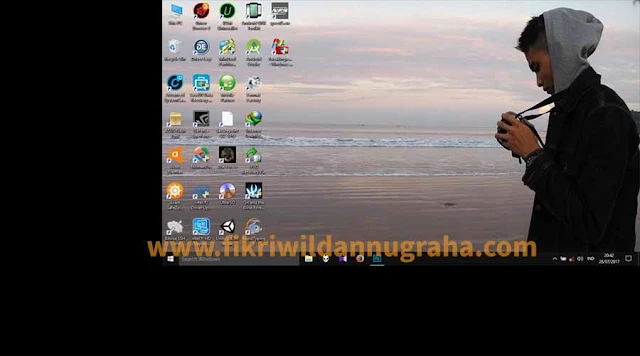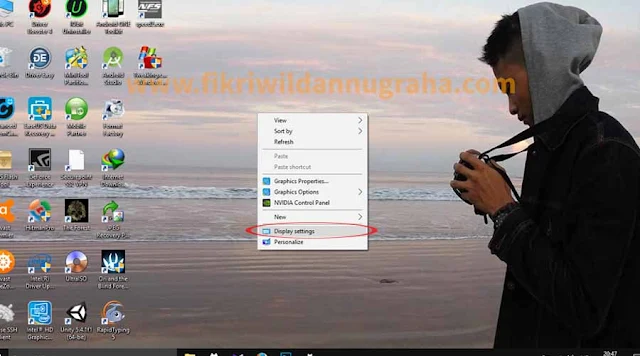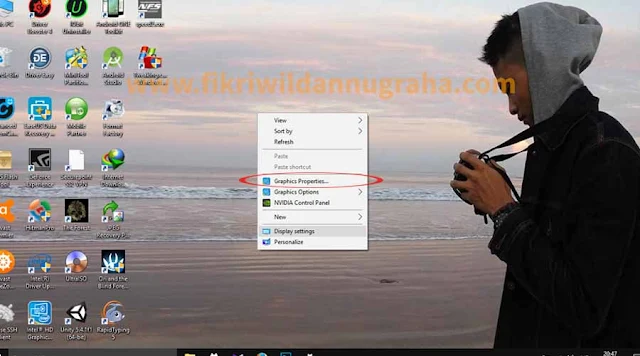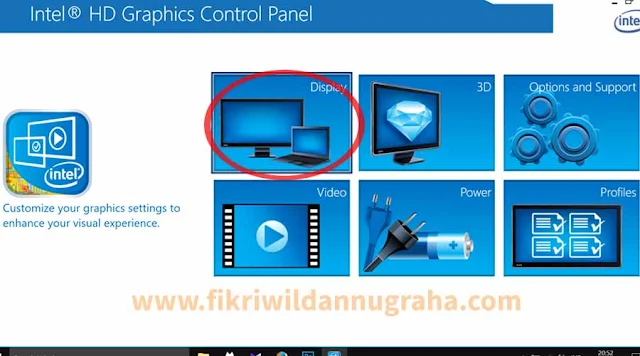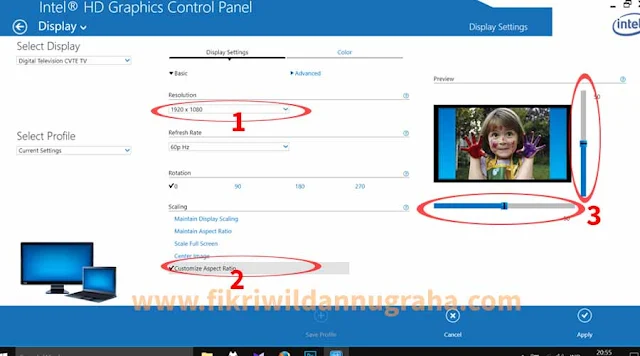Berikut screenshot nya :
Setelah setting dan otak-atik sana sini akhirnya saya berhasil mengatasi tampilan layar monitor TV LED yang terpotong menjadi fullscreen, mungkin saja kalian memiliki permasalahan yang berbeda, baik itu layar tidak full, resolusi terlalu kecil, gambar terlalu besar, tampilan TV LED atau TV LCD terlalu zoom, ataupun permasalahan lainnya seputar sambungan koneksi kabel HDMI dari laptop ke TV LED, tetapi tenang saja saya akan coba cover semuanya jadi silahkan terus dibaca.
DAFTAR ISI :
- 1. Layar Tidak Full atau Resolusi Gambar Terlalu Kecil
- 2. Layar Terpotong atau Resolusi Terlalu Besar
Layar Tidak Full atau Resolusi Gambar Terlalu Kecil
Jika kalian mengalami permasalahan yang ini, dimana indikasinya tampilan resolusi layar laptop kalian terlalu kecil dan tidak full di TV LCD atau TV LED seperti contoh gambar dibawah iniUntuk mengatasi nya permasalahan ini biasanya terjadi dari settingan TV LED yang salah, bukan laptopnya. Tiap brand TV LED pasti memiliki menu settingan yang berbeda-beda, tapi secara umum settingan ini biasanya ada didalam menu TV kalian:
Display - Picture Size/Picture Ratio atau sejenisnya - lalu kalian seting menjadi FULL atau 16:9
Layar Terpotong atau Resolusi Terlalu Besar
Jika masalahnya gambar terlalu zoom atau offset seperti saya dimana indikasinya layar menjadi terpotong kiri kanan atas dan bawah nya.maka silahkan disimak tutorialnya dibawah.Permasalahan ini biasanya hanya dialami oleh pengguna VGA intel saja. karena banyak teman saya mengatakan bahwa laptop dan PC VGA AMD dan lainnya tidak mengalami permasalahan serupa.
Tutorial :
1. Pertama-tama pastikan kalian sudah konek an kabel HDMI dari laptop kalian ke TV LED
2. Dilayar desktop klik kanan - lalu kalian masuk ke display setting
3. Dimenu display setting, pastikan untuk settingan multiple displays menjadi " Show only 2 " , ini artinya bahwa layar yang diaktifkan hanya layar TV LED saja, dan automatis layar laptop mu akan mati dan berpindah ke TV LED
4. Exit dari menu display setting, lalu kembali kelayar desktop, klik kanan kembali dan sekarang kita masuk ke menu Intel nya dengan klik " Graphic Properties "
5. Klik Display
- Pertama-tama kalian setting resolusi nya menjadi 1920x1080 atau lebih tinggi
- Maka setelah itu item " Costumize Aspect Ratio " akan muncul, lalu kalian ceklis
- ketiga kurangi offset rasio nya, bottom 50 dan top 50 seperti gambar nomer 3
Dan selamat sekarang laptop kalian sudah fit dengan TV LED,tanpa ada kendala seputar kabel HDMI lagi baik itu layar terpotong ataupun layar tidak full.
Demikian tutorial singkatnya jika ada pertanyaan atau kurang paham silahkan berkomentar dibawah.baca juga postingan menarik lainnya.
Jika kalian mengalami permasalahan dengan smartphone android kalian yang boros batre atau lelet,baca deh tips bermanfaat dibawah ini :
Cara Menghemat Batre Smartphone Android dan Mengatasi Handphone Lemot Kecepatan Lelet Tanpa Aplikasi
Wassalam